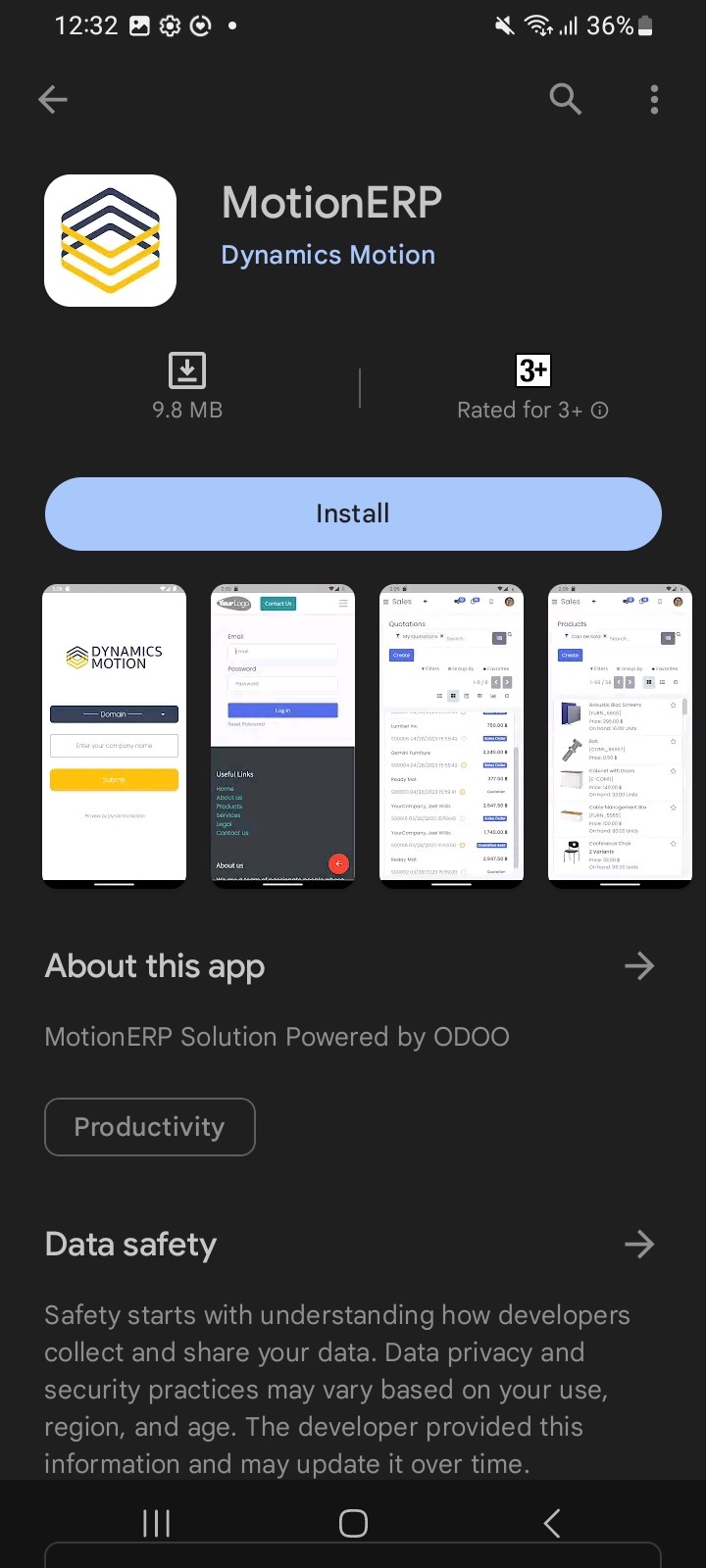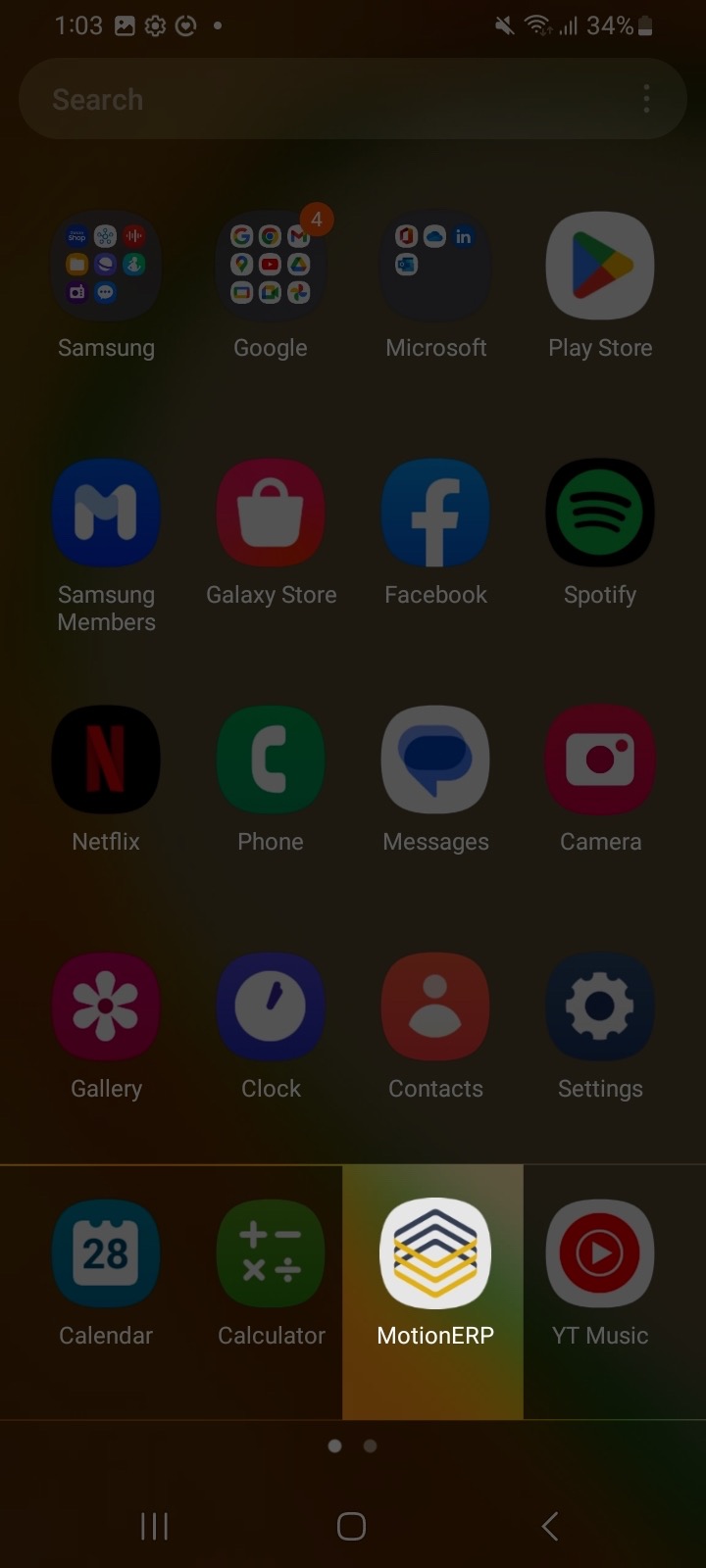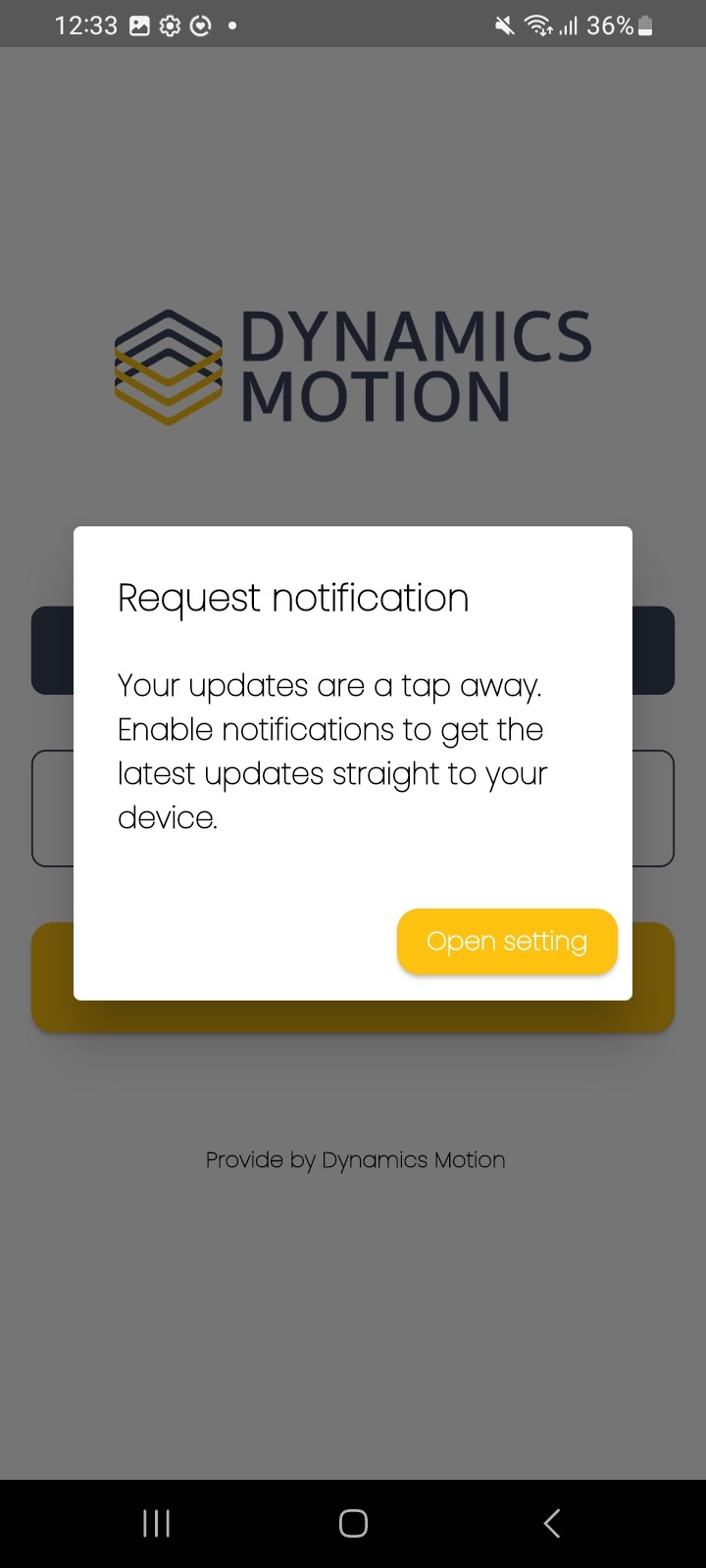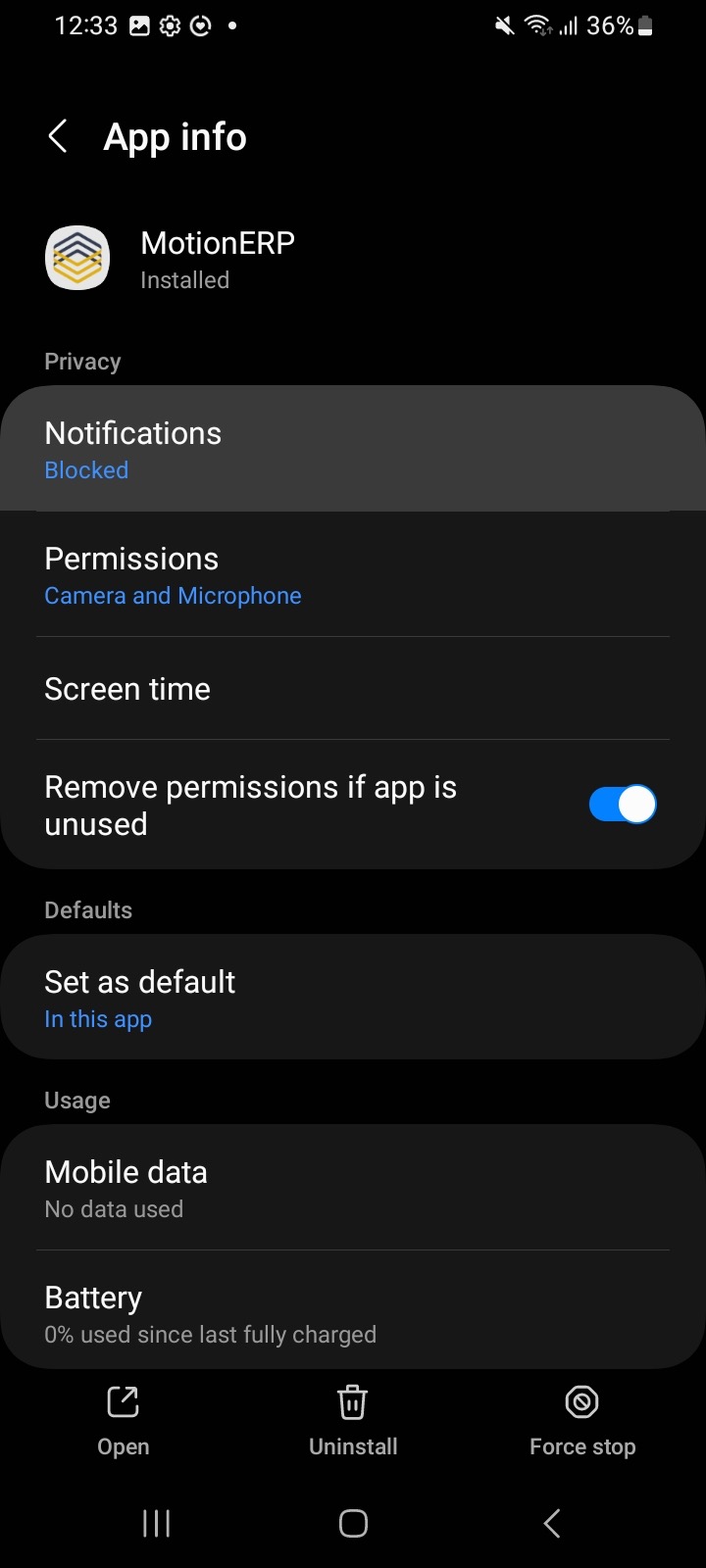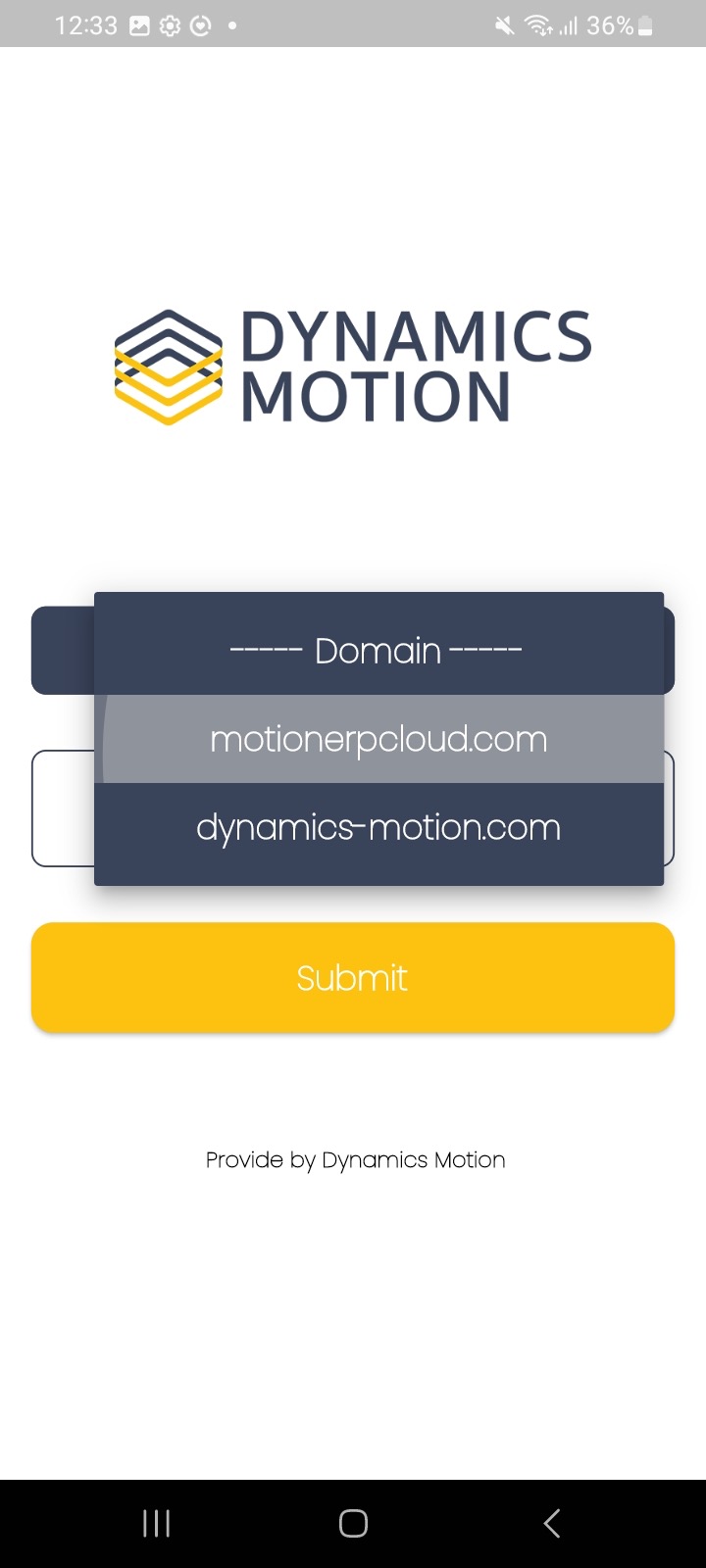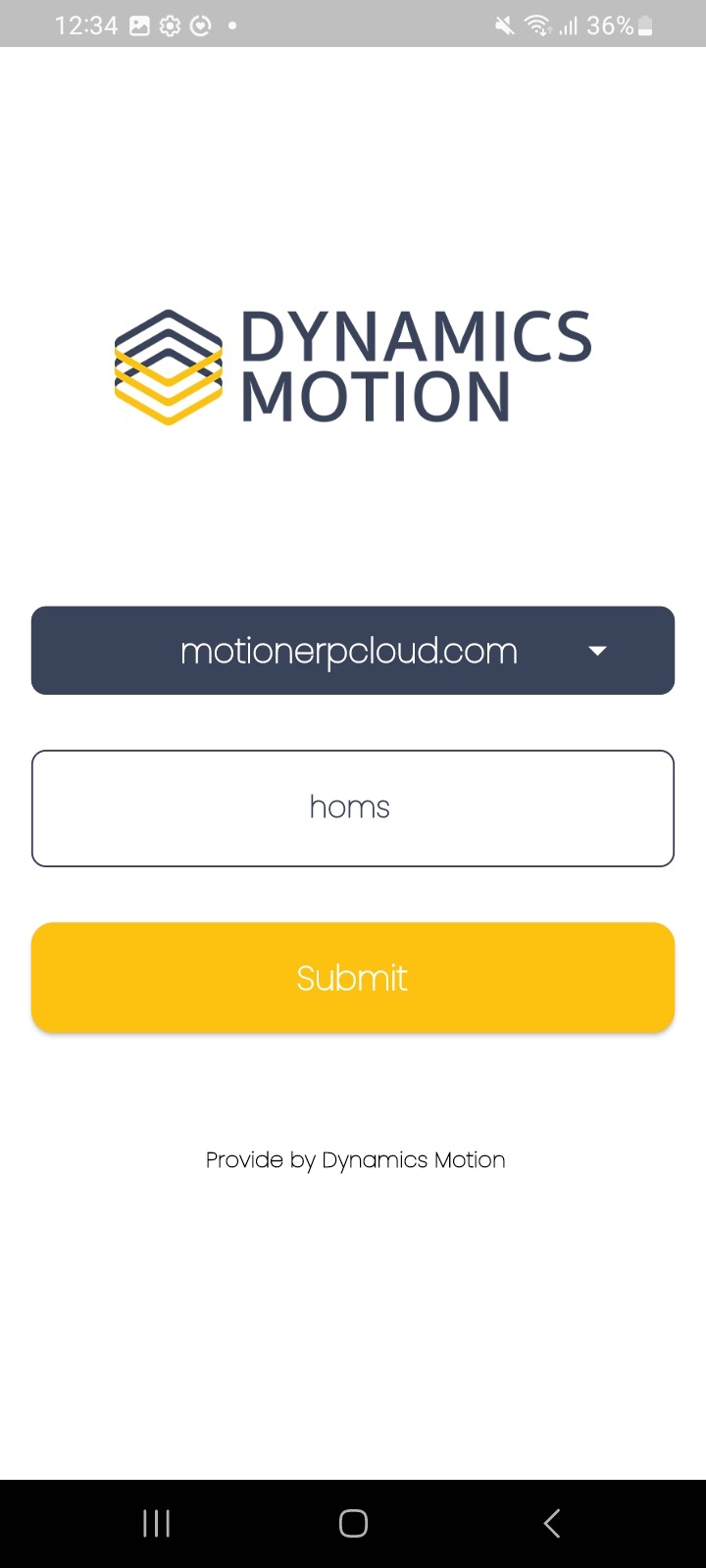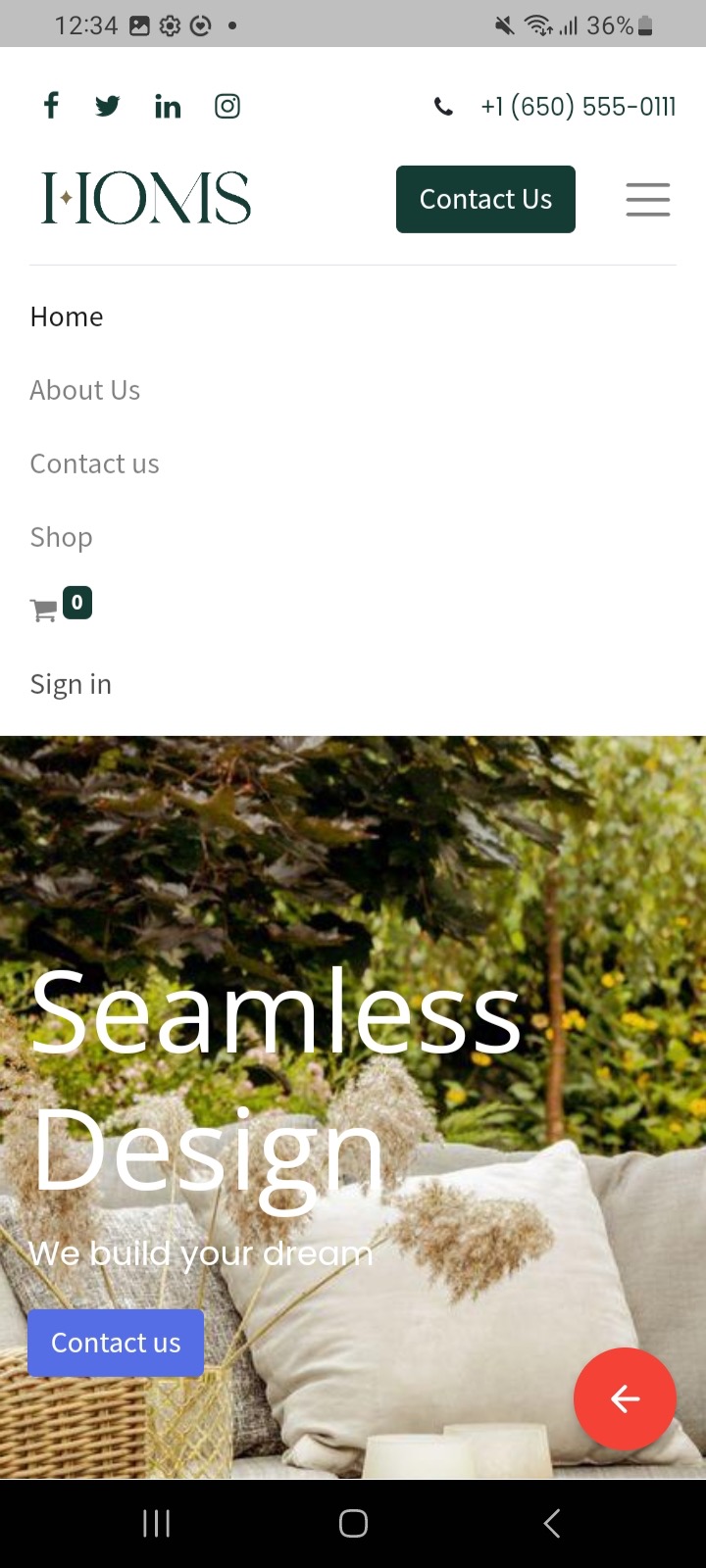วิธีการติดตั้ง
MotionERP Android Application จาก " Play Store "
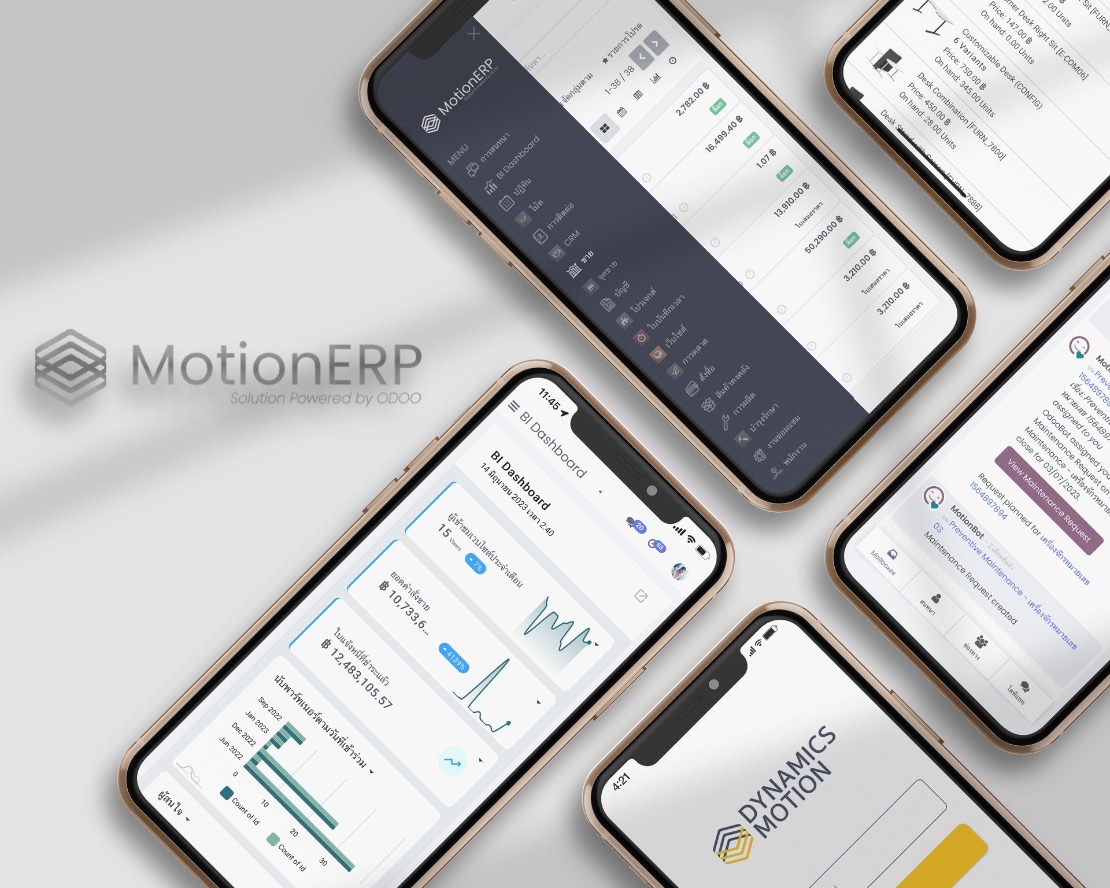
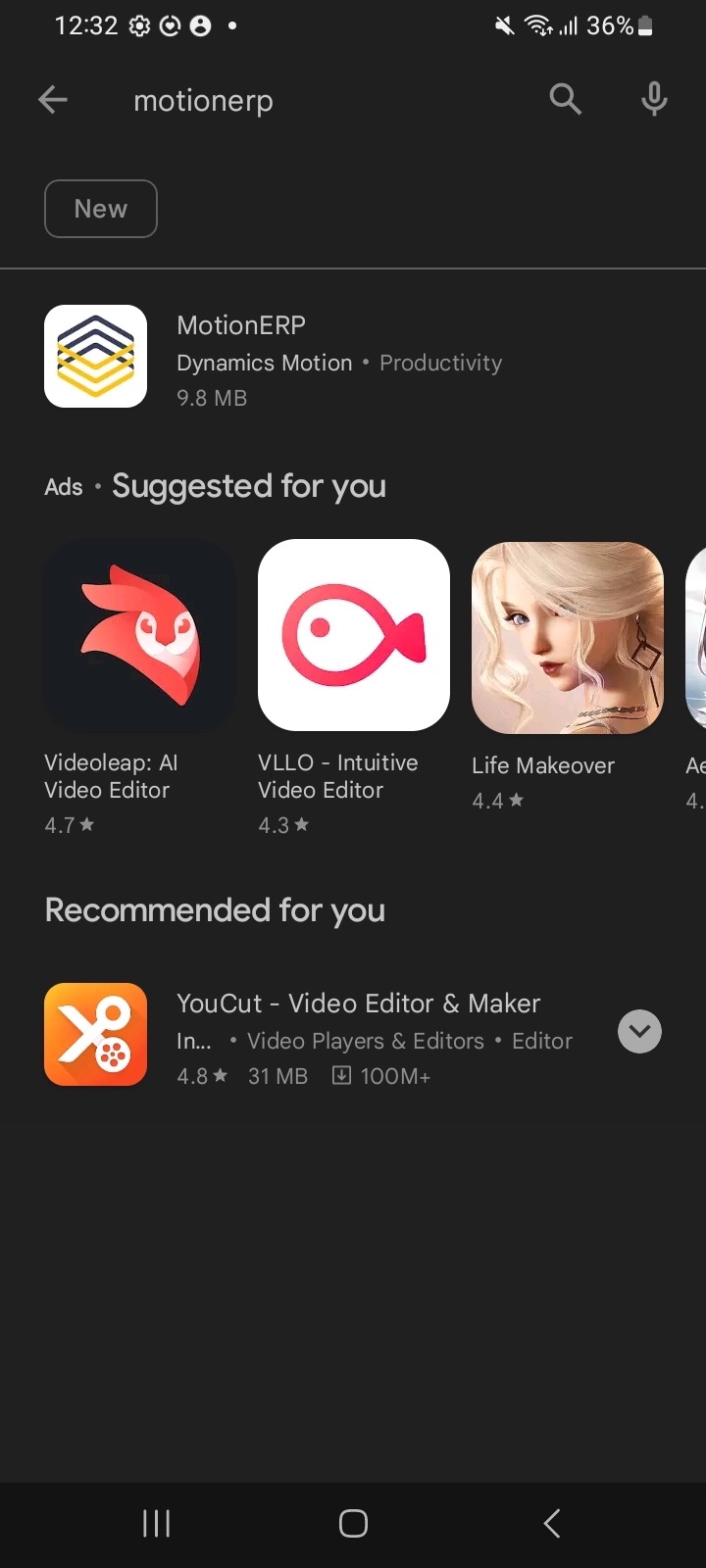
ขั้นตอนที่ 1 ให้ทำการ Search ด้วย Keyword " MotionERP " ภายใน Play Store
ขั้นตอนที่ 2 ให้ทำการ กดที่ปุ่ม Install เพื่อติดตั้ง Application
ขั้นตอนที่ 3 หลังจาก ติดตั้ง Application สำเร็จให้ทำการ เปิด Application MotionERP ขึ้นมา
ขั้นตอนที่ 4 ให้ Enable Notification เพื่อให้สามารถ Download เอกสารต่างๆ ได้จากภายในระบบ ERP โดยกดที่ปุ่ม Open Setting
ขั้นตอนที่ 5 เข้าไป Enable Notification จาก Setting
ขั้นตอนที่ 6 หลังจาก Enable Notification เรียบร้อย ให้ทำการเลือก Domain ของบริษัทผู้รับบริการ ซึ่งแต่ละ บริษัทจะได้รับ Link ที่ต่างกัน โดยจำแนกดังนี้ :
1.https://homs.asia.motionerpcloud.com
2.https://totalpainting.asia.dynamics-motion.com
โดยถ้า Link ของผู้รับบริการเป็นรูปแบบที่ 1 ให้เลือก motionerp.com และสำหรับ Link ของผู้รับบริการเป็นรูปแบบที่ 2 ให้เลือก dynamics-motion.com
ขั้นตอนที่ 7 ให้กรอกชื่อ Database ของผู้รับบริการ โดยดูจาก Link ที่ได้รับจากการ Subscribe MotionERP เช่น
https://homs.asia.motionerpcloud.com
และให้กรอกตามตัวอย่างและกดปุ่ม Submit เพื่อเข้าสู่ระบบ ERP
ขั้นตอนที่ 8 ให้ผู้ใช้งานกดไปยัง Hamburger Menu และกด Sign In เพื่อ Login เข้าสู่ระบบ ERP
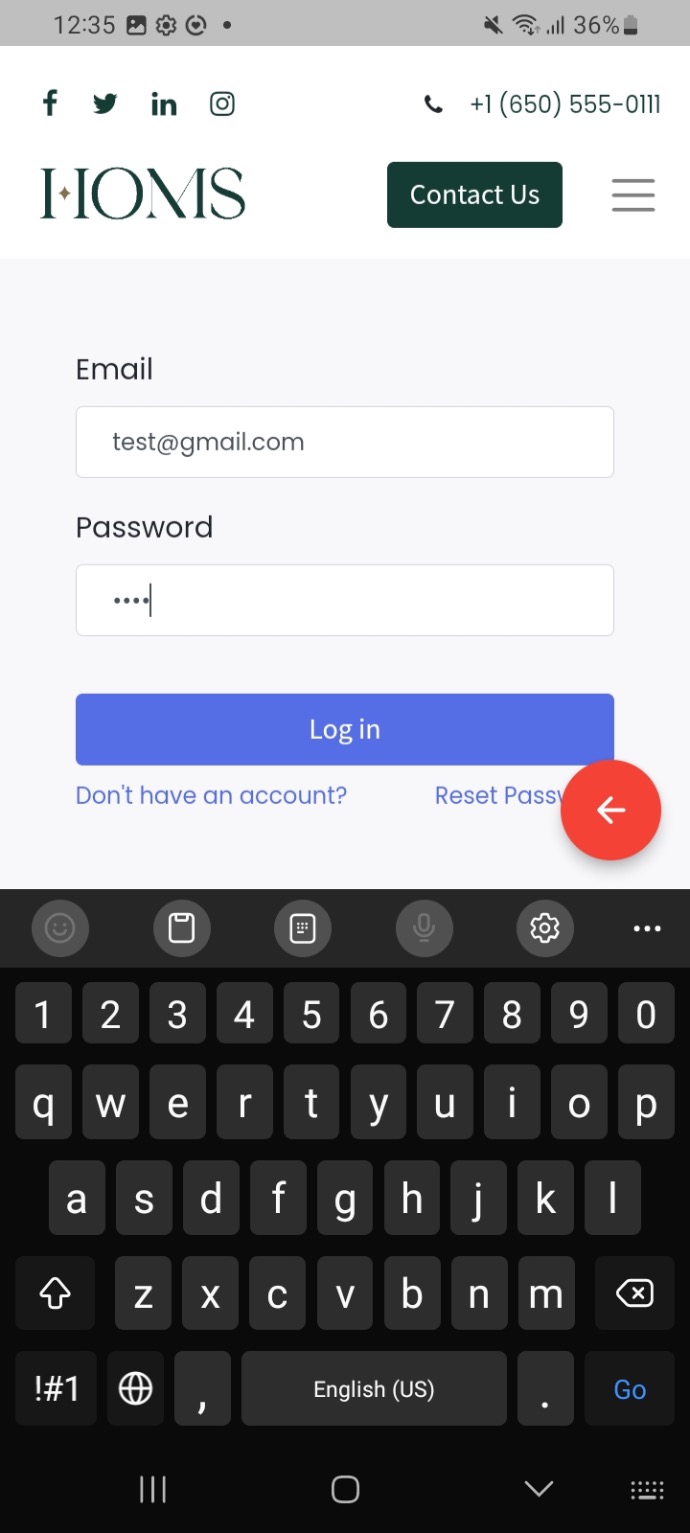
ขั้นตอนที่ 9 ผู้ใช้งาน Login ด้วย Username และ Password ที่ได้รับจาก ทาง SPOC ของบริษัทผู้รับบริการ
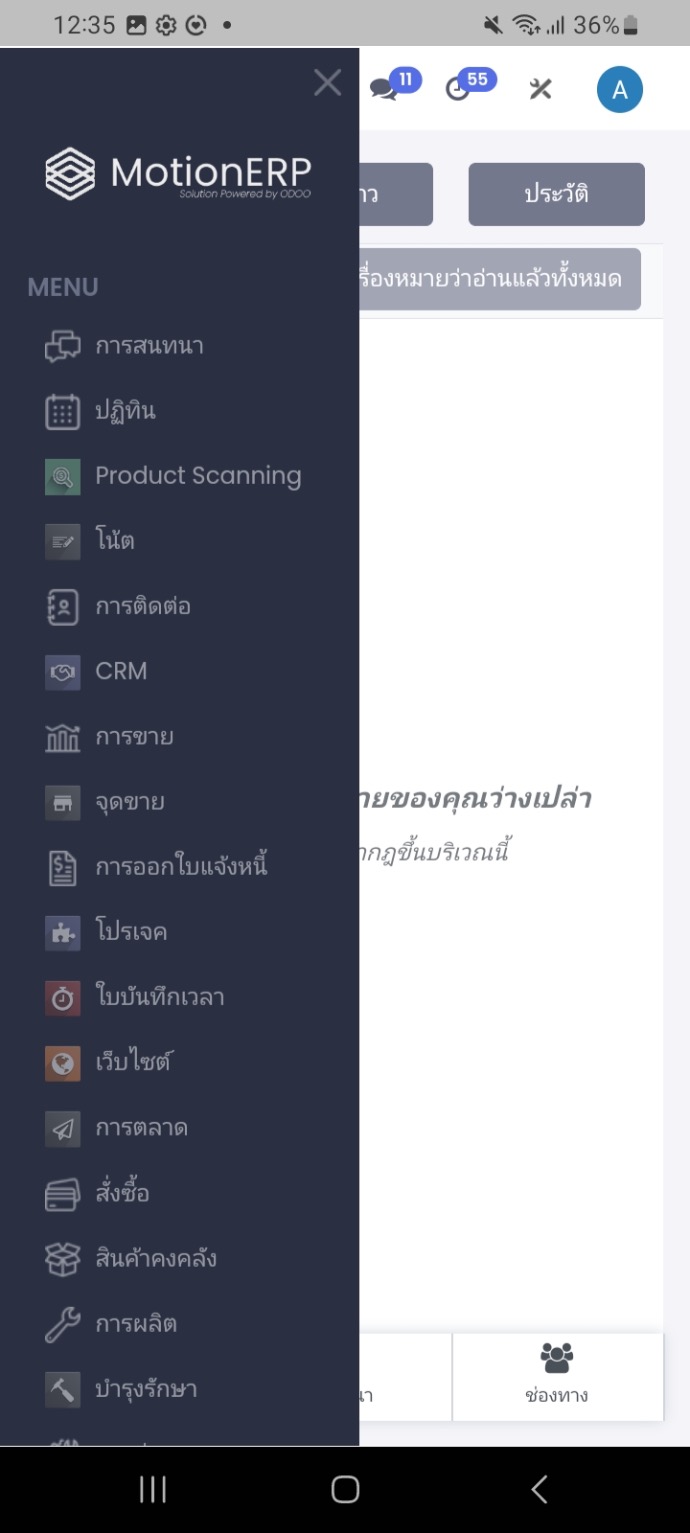
ขั้นตอนที่ 10 หลังจากผู้ใช้งาน Login เรียบร้อย Application จะพาผู้ใช้งานเข้าไปยัง MotionERP Internal Portal เพื่อให้ผู้ใช้งานเริ่มใช้งานระบบ ERP